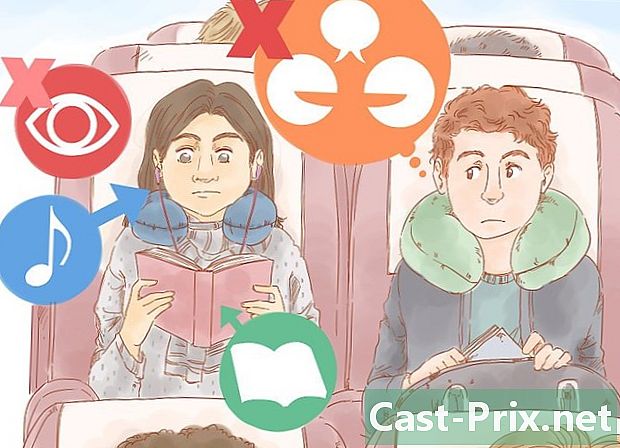Kā aizsargāt PDF failu ar paroli
Autors:
Roger Morrison
Radīšanas Datums:
18 Septembris 2021
Atjaunināšanas Datums:
11 Maijs 2024

Saturs
- posmi
- 1. metode Izmantojiet Adobe Acrobat aizsardzības sistēmu
- 2. metode Aizsargājiet dokumentus ar PrimoPDF
PDF formāts (Pārnēsājamo dokumentu formāts Mūsdienās tiek plaši izmantots dokumentu apmaiņai. Tas ir ļoti praktiski, jo tas ir gandrīz standarta. Cita tās priekšrocība ir tā, ka jūs varat rediģēt PDF dokumentu. Tomēr var arī gadīties, ka mēs nevēlamies, lai to mainītu vai tikai daži cilvēki. Īsāk sakot, mēs to varam aizsargāt! Visi, kuriem būs zināšanas par PDF faila paroli (rediģējis izveidotājs), varēs to modificēt, citi - nē! Šajā rakstā ir apskatīts, kā aizsargāt PDF dokumentu.
posmi
1. metode Izmantojiet Adobe Acrobat aizsardzības sistēmu
-

No Adobe Systems lejupielādējiet programmatūru Adobe Acrobat. Šī ir apmaksāta programma atšķirībā no Adobe Acrobat Reader, kas ir bezmaksas. Tas nāk ar daudzām citām lietojumprogrammām, piemēram, Adobe Creative Suite. -

Instalējiet Adobe Acrobat cietajā diskā. To var atrast mapē "Lejupielādes" vai, ja esat iegādājies lodziņu, ievietojiet instalācijas kompaktdisku un veiciet dubultklikšķi uz instalēšanas ikonas. -

Startējiet Adobe Acrobat. -

Ja tas vēl nav izdarīts, vai jūs izveidojat dokumentu Word vai kādā e apstrādes procesā. Saglabājiet to un apskatiet, kurā mapē to ievietojāt. -

Atveriet failu no Adobe Acrobat. Loga augšpusē noklikšķiniet uz izvēlnes "Fails" un nolaižamajā izvēlnē izvēlieties "Atvērt ...".- Parādītajā logā atlasiet failu, kuru vēlaties aizsargāt.
- Parādītajā logā atlasiet failu, kuru vēlaties aizsargāt.
-

Kad dokuments ir ielādēts, noklikšķiniet uz "File" un pēc tam uz "Properties".- Ja oriģinālais dokuments nav PDF formātā, Acrobat uzdevuma lentē jānoklikšķina uz pogas "Izveidot PDF". Izveidojiet savu PDF failu un mainiet daļu “Rekvizīti” pirms saglabāšanas kā PDF.
- Ja oriģinālais dokuments nav PDF formātā, Acrobat uzdevuma lentē jānoklikšķina uz pogas "Izveidot PDF". Izveidojiet savu PDF failu un mainiet daļu “Rekvizīti” pirms saglabāšanas kā PDF.
-

Dialoglodziņā "Formas rekvizīti" noklikšķiniet uz "PDF drošība". -

Parādās dialoglodziņš "PDF drošība". Pēc tam izvēlieties vēlamo drošības līmeni.- Augšpusē atlasiet tās redakcijas, kuras vajadzētu būt jūsu redaktoriem vai lasītājiem.
- Izvēlieties šifrēšanas veidu. Jūs varat šifrēt visus datus, šifrēt tikai daļu no tiem, piemēram, lai tos apskatītu internetā vai šifrētu tikai pielikumus. Tas ir jūs, kurš izvēlas kurš prot lasīt ko !
- Jums ir jāizlemj, vai iestatāt paroli, lai tikai apskatītu dokumentu, vai vēlaties to mainīt. Pirmajā gadījumā izvēlieties pirmo priekšlikumu un ierakstiet paroli.
- Otrajā gadījumā (piekļuve modifikācijai vai modifikācijas atteikums) izvēlieties otro priekšlikumu par redakciju un drukāšanu. Ievadiet paroli, kas būs jāizmanto. Zem paroles lodziņa izvēlieties atļauto izmaiņu veidu (“Aizpildiet un parakstiet veidlapu”, “Viss, izņemot lapas izvilkt” ...)
- Augšpusē atlasiet tās redakcijas, kuras vajadzētu būt jūsu redaktoriem vai lasītājiem.
-

Noklikšķiniet uz "Labi. Pirms reģistrēšanās jums tiks lūgts apstiprināt savu paroli.- Turpmāk jūsu dokuments ir aizsargāts. Ikvienam, kurš vēlas to izmantot, lai kopētu, modificētu vai izdrukātu, būs jāievada parole.
- Turpmāk jūsu dokuments ir aizsargāts. Ikvienam, kurš vēlas to izmantot, lai kopētu, modificētu vai izdrukātu, būs jāievada parole.
2. metode Aizsargājiet dokumentus ar PrimoPDF
- Lejupielādējiet un instalējiet bezmaksas PDF veidotāju, piemēram, PrimoPDF. Ja nevarat atļauties Adobe Acrobat, izmantojiet tāda veida programmatūru, kas veic to pašu darbu.
- Atveriet Word failu vai jebkuru citu failu, kuru vēlaties aizsargāt.
- Noklikšķiniet uz pogas "Drukāt". Pārveidojiet noklusējuma printeri un izvēlieties PrimoPDF (tas ir virtuālais printera tips). Jūsu dokuments tiks saglabāts PDF formātā, ja tas vēl nav šajā formātā. Pretējā gadījumā vecais PDF fails tiks pārveidots par jaunu PDF versiju.
- Printera dialoglodziņā noklikšķiniet uz "Drukāt" un pēc tam uz "Labi".
- Atrodiet “PDF drošība”. Noklikšķiniet uz Mainīt, lai sāktu paroles aizsardzības procesu.
- Dialoglodziņā atzīmējiet izvēles rūtiņu pa labi no “Pieprasīt paroli, lai atvērtu šo dokumentu”. Šeit varat arī mainīt jau esošo paroli. Noklikšķiniet uz "Labi", lai aizvērtu dialoglodziņu.
- Noklikšķiniet uz "Labi", lai pabeigtu aizsargātā PDF faila izveidi.
- Jūsu PDF dokuments tiks izveidots un saglabāts mapē, kuru esat iepriekš definējis PrimoPDF.